Arduino IDE本来就是为创客们开发的,虽然没代码提示功能,文件的关系也不清晰,函数不能跳转,头文件也打不开,但人家的初衷就是为了简单而生的;但还是有一些同学喜欢高级点的IDE,也没问题,在VScode中安装PlatformIO IDE插件能满足你的所有要求。
一、什么是PlatformIO

PlatformIO 是一个用于物联网开发的开源生态系统。它提供跨平台的开发环境和统一的调试器,还支持远程单元测试和固件更新,曾经获得过IOT最佳开发软件和工具奖,支持1000+以上的开发板以及50多个开发平台,还有12000+的库,让开发人员不必要浪费时间在环境搭建上,可以更多时间的去写自己的逻辑,配合VScode的文件管理以及友好的界面,简直是嵌入式界的开发神器!
二、安装vscode:点击下载

三、安装Python环境:点击下载

四、安装PlatformIO插件
启动VSCode,在左边的的扩展应用中搜索PlatformIO,点击安装即可,安装过程如果需要安装其他扩展插件,就默认安装就好了,这个安装不会很久,等到提示安装成功之后,重启VScode。


五、使用PlatformIO
我们发现左边多了一个新的插件图标,我们点击一下
然后点击PIO Home的Open -> 再右边点击新建项目,我们填写我们的项目名称等信息
这里建一个ESP32Code的工程,板子搜索ESP32然后选择ESpressif ESP32 Dev Module这个最常规的板子,框架就选择Arduino,之后点击Finish新建项目。



这个时候会下载开发所需的所有文件,编译工具,各种依赖自动搞定
下载完成后如图:

然后我们在src文件夹下的main.cpp中写入以下代码(语法跟Arduino一模一样,直接复制Arduino的程序过来即可。)
#include <Arduino.h>
void setup() { // put your setup code here, to run once:
//初始化串口
Serial.begin(9600);
}
void loop() { // put your main code here, to run repeatedly:
Serial.println("My First PIO Project!");
delay(1000);
}六、如何编译下载
VScode最下面有几个图标,如图所示:
一个对号的就是编译的
向右箭头的就是下载的
最右边有个小插头那个就是输出监视器的,我们可以用它来查看串口的输出数据。

注意:我们启动串口监视器的时候,默认是9600波特率的,所以我们需要在配置文件platformio.ini添加一行配置信息monitor_baud = 115200,就可以正常输出了
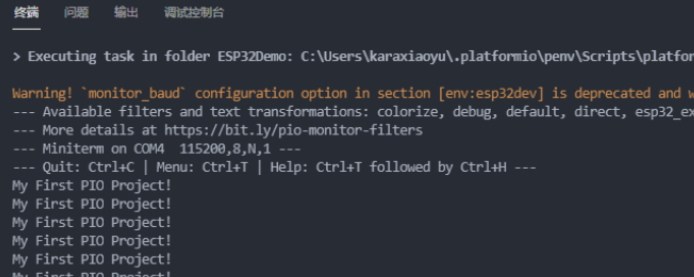
觉得有用记得一键三连哟!!!

























 1476
1476











 被折叠的 条评论
为什么被折叠?
被折叠的 条评论
为什么被折叠?








